Quattro semplici modi per aggiungere adesivi ai videoUsa Apowersoft Watermark Remover
Potresti sentirti un po’ confuso, con questa soluzione, dato il nome del software, ma in realtà sarà il modo più semplice e diretto per aggiungere adesivi ai video. Presenta una funzione “Aggiungi watermark al video” che ti permette di importare adesivi dal computer e inserirli nel video. E il grande vantaggio rispetto ad altri strumenti è che puoi anche personalizzare gli sticker relativamente a dimensioni, trasparenza e posizione in una sola volta senza passaggi complicati.
Qui sotto trovi una semplice guida su come aggiungere adesivi ai video con questo software.
- Scarica e installa il software sul tuo computer.
- Apri il software, scegli “Aggiungi watermark al video” dall’interfaccia e si aprirà una nuova finestra in cui potrai direttamente trascinare e rilasciare per importare i video.
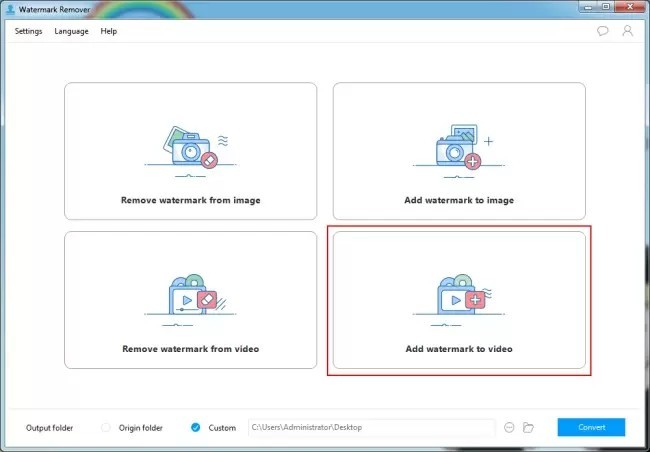
- Poi, clicca sul pulsante “Aggiungi immagine” nell’angolo in alto a destra per aggiungere l’adesivo dal tuo computer.
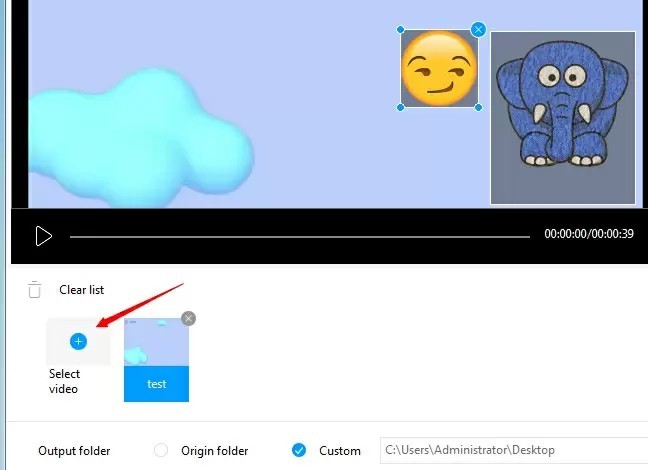
- Puoi personalizzare le dimensioni, la trasparenza e la posizione in base alle tue esigenze.
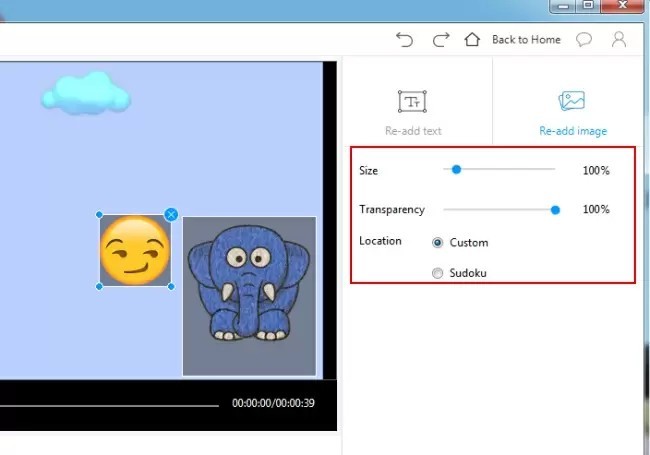
- Quando sei soddisfatto dell’effetto, puoi cliccare sul pulsante “Converti” per salvare in maniera permanente le modifiche al video.
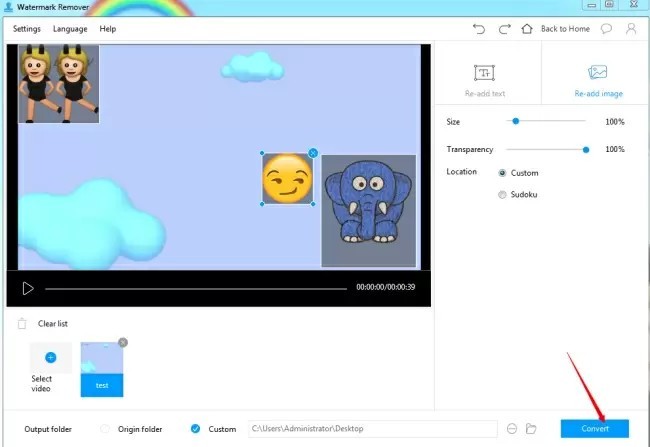
Usa BeeCut
BeeCut è uno strumento professionale di editing che ti permette di creare e modificare video. Puoi dividere, tagliare, accorciare, aggiungere effetti, testi, loghi e sovrapposizioni e altro ancora. Inoltre, puoi aggiungere adesivi. Puoi scaricare sticker/emoticon interessanti da Internet, oppure usare i divertenti adesivi animati integrati da applicare al tuo video. La parte migliore di questo strumento è che supporta i formati ritratto e quadrato. Con questa caratteristica a disposizione, potrai facilmente realizzare video in alta qualità e condividerli su TiK Tok e Instagram.
Ecco come aggiungere adesivi ai video usando questo strumento.
- Scarica e installa l’app sul tuo computer. Poi, aprila.
- Scegli il rapporto d’aspetto per il tuo video e potrai quindi vedere l’interfaccia dello strumento.
- Clicca sui pulsanti “Importa” > “Importa file” per poter caricare il video e gli adesivi che desideri usare.
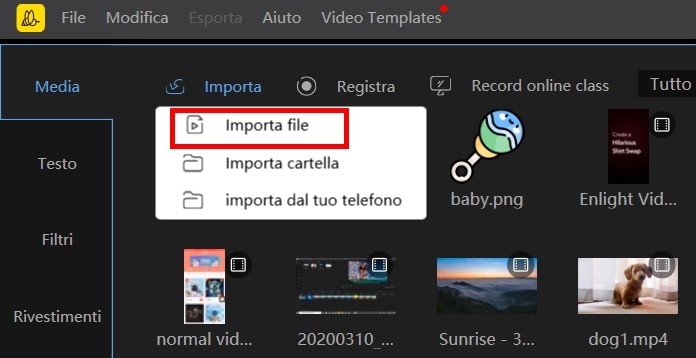
- Una volta caricati, trascina il video sulla timeline. Poi, trascina l’immagine o lo sticker sulla parte inferiore della timeline, subito sotto la parte a cui vuoi aggiungerli. Se lo desideri, aggiungi della musica di sottofondo.
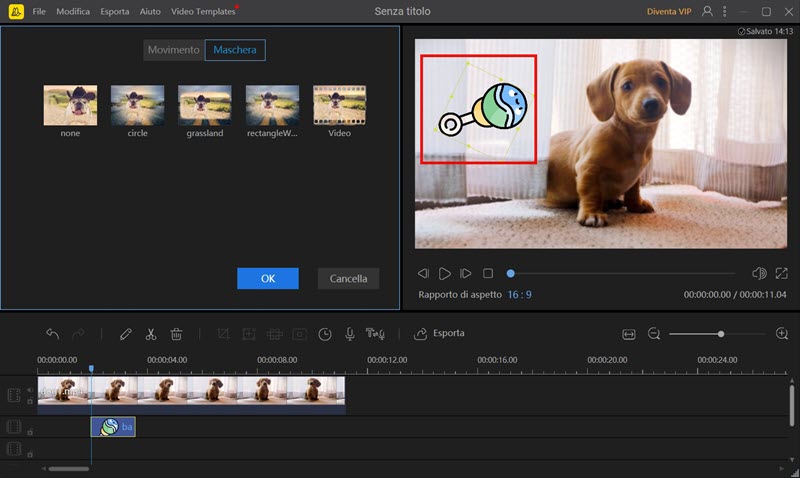
- Infine, clicca sul pulsante “Esporta” per salvare il file sul tuo computer.
Usa VEED
Nel caso in cui non volessi usare un’app desktop ma un’app semplice e online, puoi semplicemente usare VEED. Qui potrai aggiungere adesivi ai video, purché tu abbia una connessione Internet attiva.
Ecco come puoi aggiungere adesivi ai video online gratuitamente.
- Visita VEED e poi clicca su “Upload Video” per poter aggiungere il video da modificare.
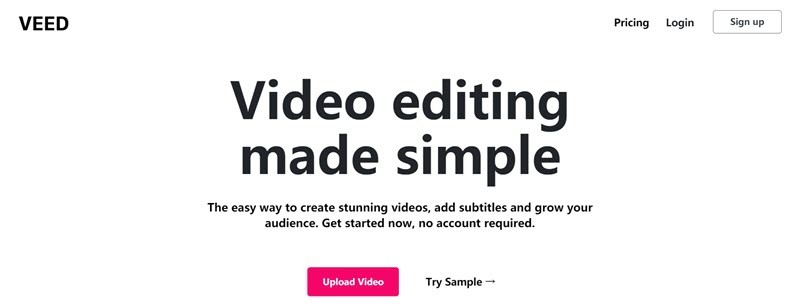
- Una volta caricato, vai su “Stickers” e scegli tra gli adesivi disponibili. Inoltre, puoi anche caricare il tuo personale adesivo, tramite “Custom”.
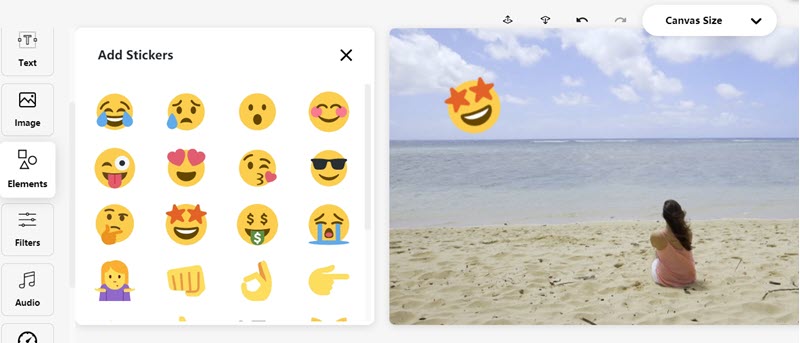
- Una volta fatto, clicca sul pulsante “Download” e il video avvierà il montaggio.
- Inserisci il tuo indirizzo e-mail e poi clicca sul pulsante “Download”. Il video verrà scaricato sul tuo computer.
Usa VLLO (alias Vimo)
Oltre a poter aggiungere adesivi ai video online usando un’app desktop, puoi anche aggiungere uno sticker sul tuo dispositivo Android o iOS. Usa semplicemente VLLO, che presenta versioni sia per Android che per iOS. In altre parole, puoi semplicemente scaricare l’app dall’App Store e da Google Play Store
Ecco qui sotto i passaggi su come usare l’app.
- Scarica l’app sul tuo telefono e poi aprila.
- Tocca “Crea video” e poi scegli il video che vuoi modificare.
- Tocca l’icona “Avanti” e definisci le impostazioni del tuo video, come il rapporto d’aspetto. Tocca ancora l’icona “Avanti”.
- Scegli da “Motion Stickers” per aggiungere adesivi al video.
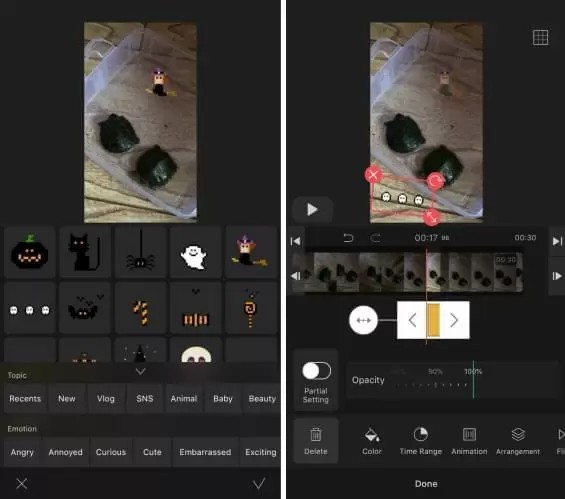
- Una volta terminato di aggiungere gli adesivi, tocca “Fatto”, poi l’icona “Esporta” e “Esporta”.
Usa Clips
Un’altra app per utenti iOS è Clips. Anche questa ti permette di applicare un adesivo ad un video con grande facilità. Di fatto, è uno strumento di editing video davvero divertente da usare. Clips è sviluppata da Apple e in molti dispositivi Apple è preinstallata. È compatibile con iOS 10 e superiore.
Ecco qui sotto come usare questa app.
- Scarica l’app dall’App Store.
- Tocca “Libreria” > “Album” > “Video”, poi scegli il video che vuoi modificare.
- Tocca l’icona “Effetti” e poi “Adesivi”.
- Scegli tra gli adesivi disponibili.
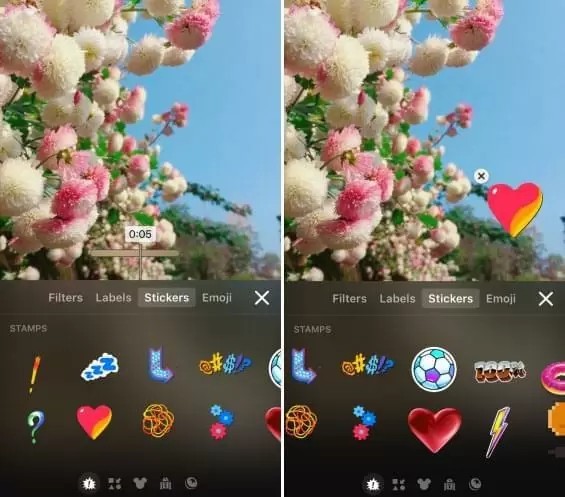
- Tocca l’icona “Esporta” per salvare il file sul tuo telefono.
Conclusioni
Questi sono i migliori strumenti che puoi usare per aggiungere adesivi ad un video. Hai a disposizione diversi strumenti tra cui scegliere. Possono essere strumenti desktop, online o anche mobili. Di fatto, tutti quanto sono piuttosto interessanti. Ma se stai cercando professionalità e alta qualità, allora ti consigliamo di usare BeeCut.

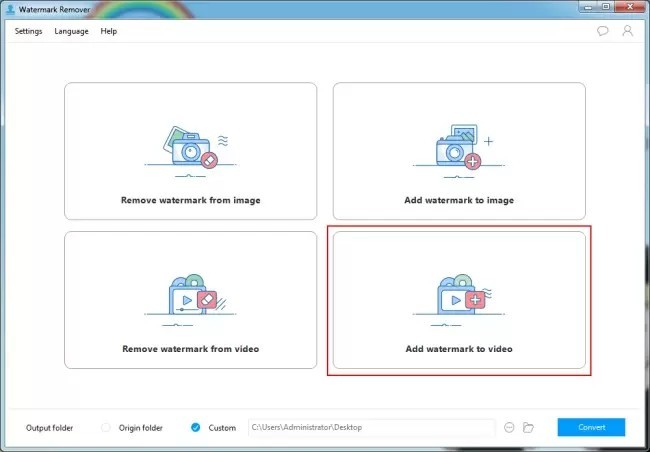
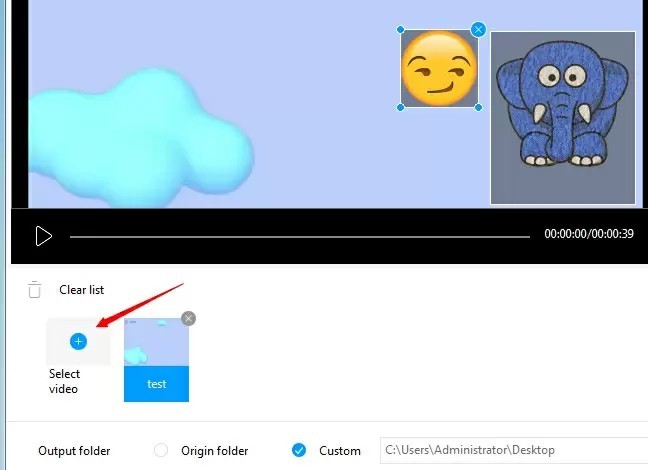
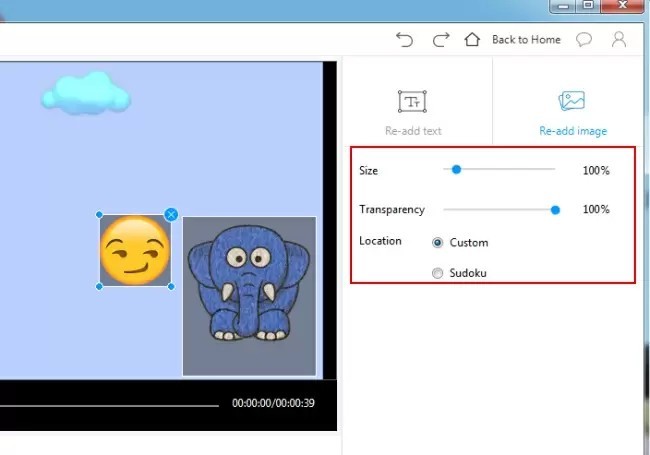
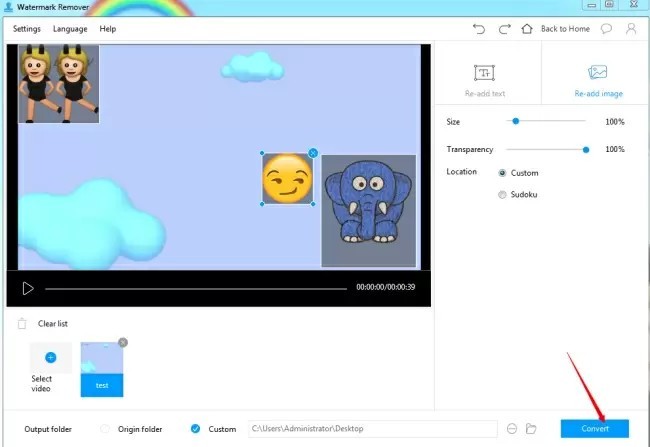
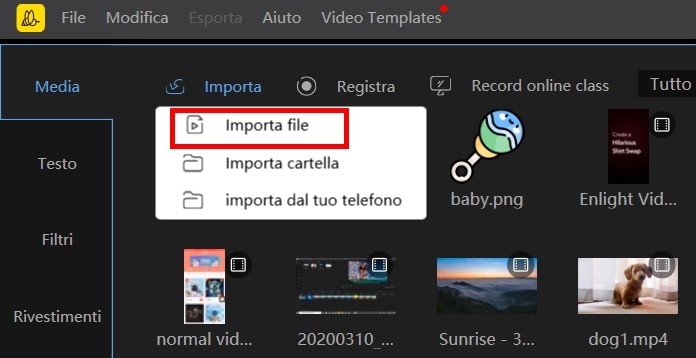
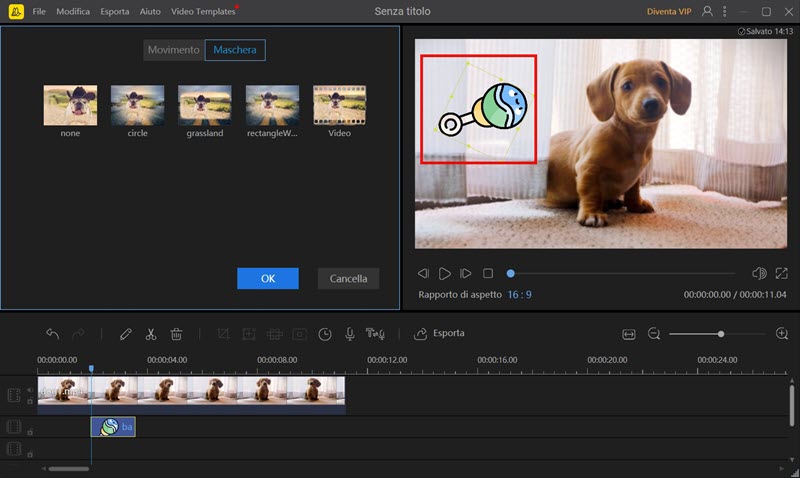
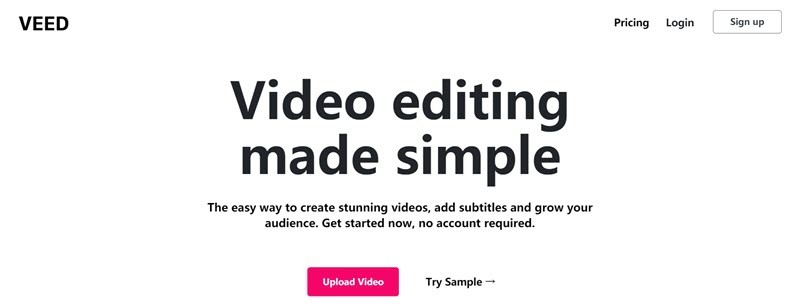
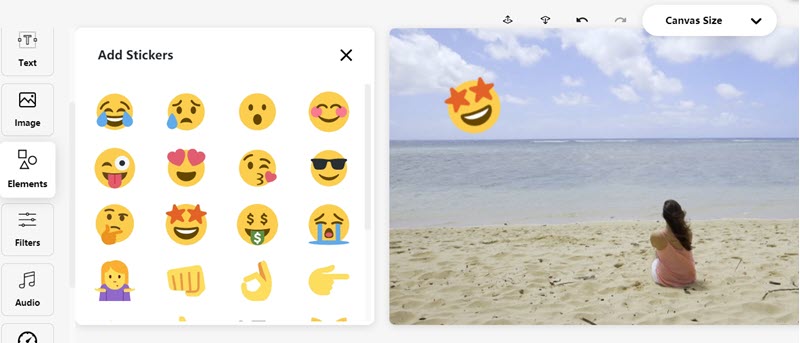
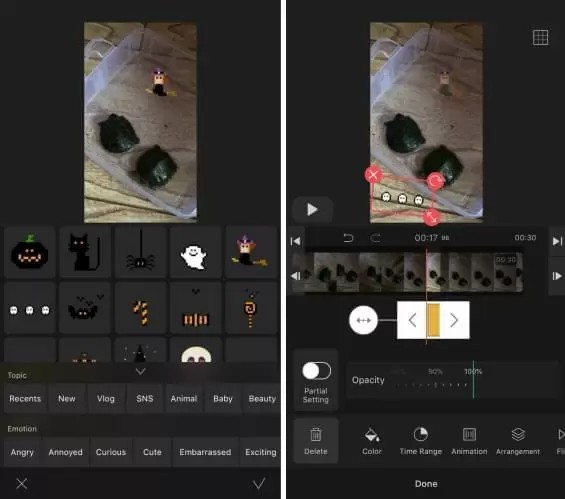
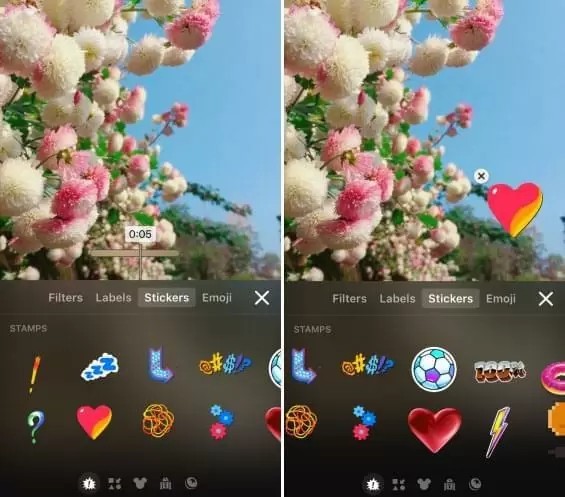
Lascia un commento